iOS 16 güncellemesi geliyor Çok sayıda yeni özelliğe sahip olan kilit ekranı, bu yeni özellikler ve değişikliklerden aslan payını aldı ve bu özellikler arasında arka planı ve diğer ekran bileşenleriyle görüntülenme şeklini iyileştirmek için çalışan derinlik efekti özelliği var, ancak siz Bir arka plan seçebilir ve derinlik efektinin bununla çalışmadığını fark ederseniz, bu harika özellik hakkında her şeye sahip olduğunuzu bu yazıda açıklayacağız.

Derinliğin iOS 16 kilit ekranındaki etkisi nedir?
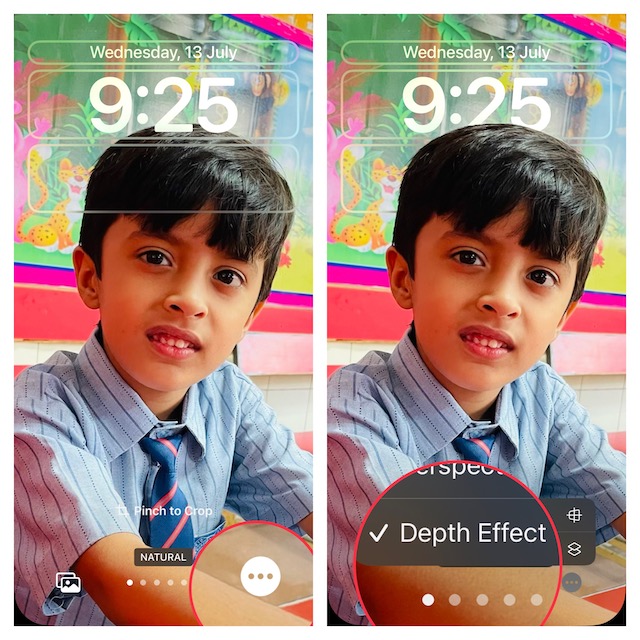
iPhone, kilit ekranı için arka plan olarak bir resim seçerken, arka plan ile görüntünün ana konusu (insan veya hayvan gibi) arasında ayrım yapmak için yapay zeka kullanır ve böylece kilit ekranındaki zamanı veya verileri yapar. yukarıdaki resimde gösterildiği gibi, o kişi ile arka plan arasında. Sanki görüntü çok katmanlı ve bu, portre fotoğraflarının Apple Watch'ta nasıl göründüğüne benzer.
Çoğunlukla derinlik efekti, kullandığınız fotoğrafa otomatik olarak uygulanır, ancak kilit ekranında zamanı ve bazı önemli verileri gizleyebilir veya sorunlu görünebilir. Bu durumda, derinlik efektini kolayca devre dışı bırakabilirsiniz.
iPhone'da kilit ekranı derinliği efektini çalıştırma gereksinimleri
Derinlik efekti özelliğinin çalışması için şu şeylerin mevcut olması gerekir:
◉ iOS 16 veya üzeri güncelleme.
◉ iPhone SE veya iPhone XR veya üstü.
◉ Bir kişinin, hayvanın veya başka bir nesnenin belirgin bir temasını içeren uygun bir arka plan.
◉ Derinlik efekti, çok katmanlı bir görüntü oluşturmak için A12 Bionic işlemciye veya daha sonrasına bağlıdır.
Derinlik efekti kilit ekranında çalışmıyor
Derinlik Efekti'ni açmak için tüm gereksinimleri karşılıyorsanız ve yine de çalışmıyorsa şu çözümleri deneyin:
iPhone'u güncelleyin
iPhone'da herhangi bir sorunla karşılaşıyorsanız, akla gelen ilk şey iPhone'un güncel olduğundan emin olmaktır. en son sürümeBu adımda, Apple mevcut sorunlara ve hatta gelecekte var olabilecek sorunlara çözüm getiren güncellemeler yayınlayabilir, bu nedenle önce güncelleme yapmanız önerilir.
Ayarlar'a, ardından Genel'e, ardından Yazılım Güncelleme'ye gidin ve yeni bir güncelleme varsa İndir ve Yükle'ye dokunun.
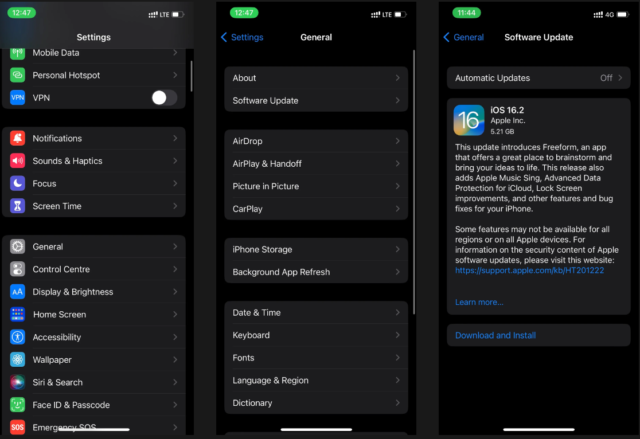
Güncelleme bittiğinde, iPhone yeniden başlayacak ve ardından derinlik efektinin çalışıp çalışmadığını kontrol edecektir.
Kilit ekranında derinlik efektini etkinleştir
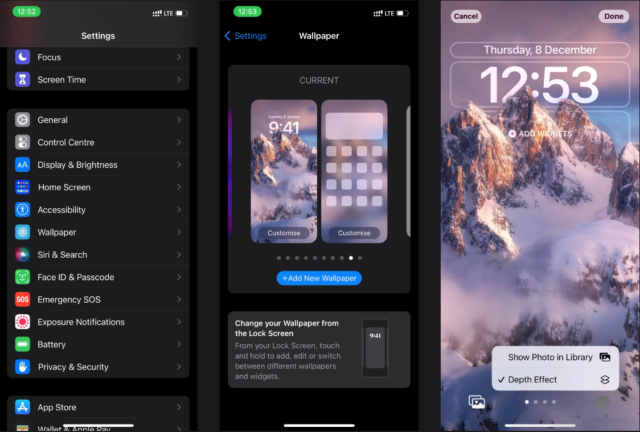
Derinlik efektini açma ve açma seçeneğini devre dışı bırakmış olabilirsiniz:
◉ Ayarları açın.
◉ Bir duvar kağıdı seçin ve kilit ekranı duvar kağıdının altındaki Özelleştir'e dokunun.
◉ Alttaki üç noktaya basın ve Derinlik Efekti menüsünü seçin, ardından açın.
Kilit ekranı widget'ını kaldır
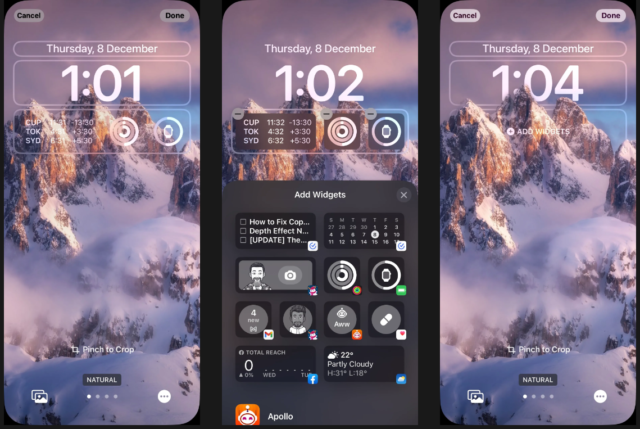
Kilit ekranına herhangi bir widget koyarsanız derinlik efekti özelliği çalışmayacaktır. Widget'ı kilit ekranından kaldırmanız gerekecek ve bunu şu şekilde yapabilirsiniz:
◉ Ayarları açın.
◉ Duvar kağıtlarına gidin ve kilit ekranı altında özelleştir'i seçin.
◉ Herhangi bir kullanıcı widget'ına tıklayın ve ardından (-) sembolüne tıklayarak onu kaldırın.
◉ Duvar kağıdında kullanılan tüm widget'lar kaldırıldıktan sonra Bitti'ye basın.
Farklı bir kilit ekranı duvar kağıdı deneyin
Saat alanını kaplayabilecek bir insan veya hayvan gibi bahsedildiği gibi net ve görünür bir temaya sahip bir arka plana ihtiyacınız olabilir. Derinlik efekti özelliğinin düzgün çalışması için arka planın kabul edilebilir bir çözünürlüğe sahip olması gerekir.
Bazı arka planlar, net, belirgin bir nesne olsa bile derinlik efekti özelliğiyle çalışmayabilir.Bu sorunu çözmek için, biri çalışana kadar arka planlar arasında geçiş yapın.
Ve eğer o arka planda kararlıysanız, nesneyi daha görünür kılmak için görüntünün bazı kısımlarını, özellikle arka planı karartmak gibi bazı değişiklikler yapmalısınız.
Bazı derinlik efektli duvar kağıtlarını google'da arayabilirsiniz ve şüphesiz en şaşırtıcı olanları bulacaksınız.
Nesneyi arka planda yeniden konumlandırın
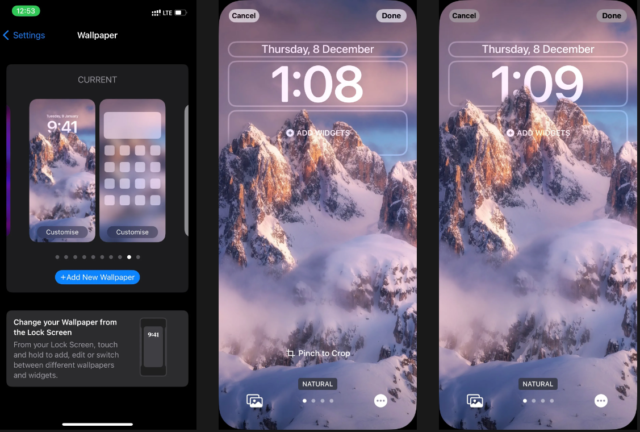
iOS'taki AI, ön planı arka plandan ayırmada başarısız olabilir ve derinlik efektinin çalışması için nesneyi arka planda yeniden konumlandırmanız gerekebilir, bu nedenle aşağıdakileri yapın:
◉ Ayarları açın.
◉ Duvar kağıtlarına gidin ve ardından duvar kağıdını özelleştirin.
◉ Kilit ekranı saatinin hemen altına gelene kadar duvar kağıdını iki parmağınızla yavaşça sürükleyin.
iPhone'u yeniden başlatın
Yeniden başlatma, birçok yazılım hatasını düzeltmenin en iyi yoludur. Bu nedenle, derinlik efektiyle ilgili bir sorun yaşıyorsanız iPhone'unuzu yeniden başlatın.
Özellik henüz emekleme aşamasındadır ve gelecekte çıkabilecek sorunları azaltan güncellemeler ve iyileştirmeler olabilir.
المصدر:



8 yorum